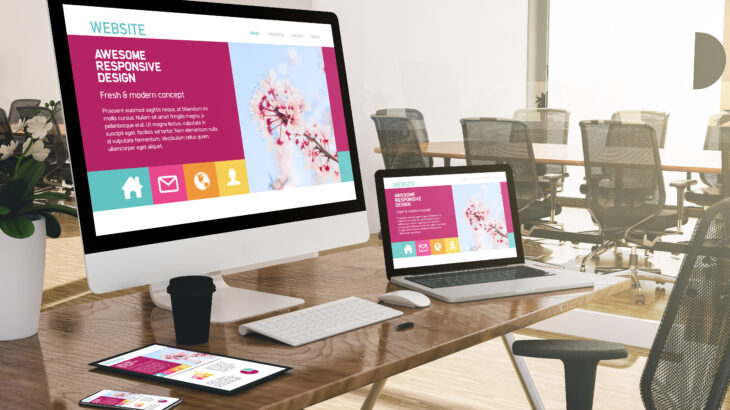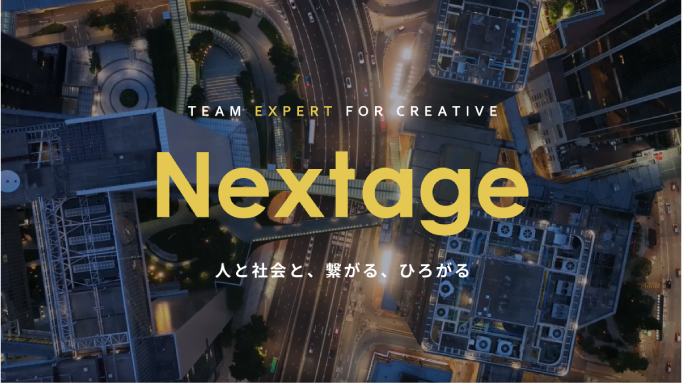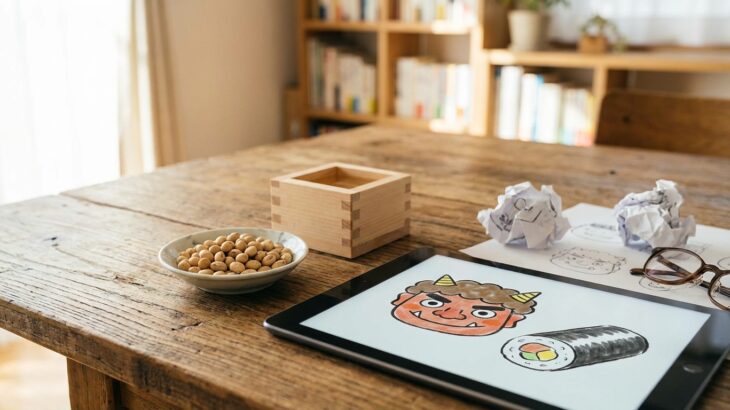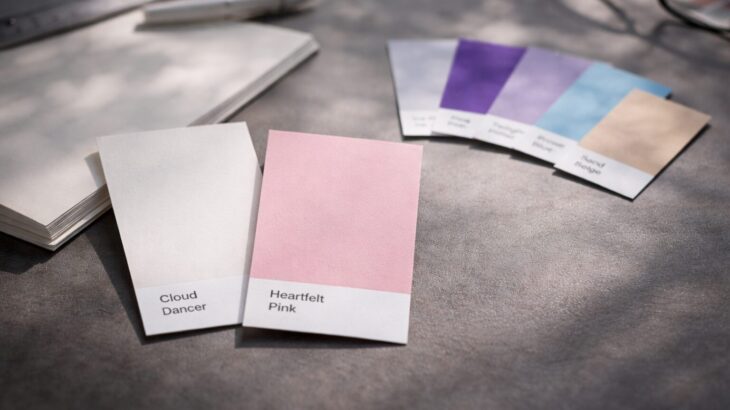デザインツール選びで悩んでいませんか?
Adobe、Figma、Canvaは現在最も人気の高いデザインツールですが、それぞれ特徴や適用場面が大きく異なります。
本記事では、これら3つのデザインツールを料金、機能、使いやすさの観点から徹底比較し、あなたの目的に最適なツールをご提案します。初心者からプロのデザイナーまで、失敗しないツール選びのポイントを詳しく解説していきます。
各デザインツールの基本概要
① Adobe(Photoshop、Illustrator、InDesign等)
Adobeは、プロのクリエイターに最も愛用されている業界標準のデザインツール群です。
Photoshop(画像編集)、Illustrator(ベクターグラフィック)、InDesign(DTP)など、用途別に特化したツールを提供しています。
■ 主な特徴
- プロレベルの高度な機能
- 業界標準としての信頼性
- 豊富なプラグインとエコシステム
- デスクトップ中心のワークフロー
② Figma
Figmaは、UI/UXデザインに特化したクラウドベースのデザインツールです。
リアルタイムコラボレーション機能により、チームでのデザイン作業を革新的に効率化します。
■ 主な特徴
- ブラウザベースでどこからでもアクセス可能
- リアルタイムコラボレーション機能
- UI/UXデザインに最適化
- プロトタイピング機能内蔵
③ Canva
Canvaは、デザイン初心者でも簡単にプロ品質のグラフィックを作成できるオンラインデザインツールです。
豊富なテンプレートとドラッグ&ドロップの直感的な操作が特徴です。
■ 主な特徴
- 数万点のテンプレート
- 直感的なドラッグ&ドロップ操作
- ソーシャルメディア投稿に最適
- AI機能による自動デザイン提案
料金比較
① Adobe
■ Creative Cloud Pro
- 月額料金:9,080円
- 含まれるアプリ:Photoshop、Illustrator、InDesign等20以上
- 学生・教職員割引:月額2,780円
■ 単体プラン(Photoshop、Illustrator等)
- 月額料金:3,280円
- 対象:特定のアプリのみ使用
② Figma
■ 個人利用
- 無料プラン:個人プロジェクト3つまで
- プロフェッショナルプラン:月額750円〜
■ チーム利用
- ビジネスプラン:1ユーザーあたり月額750円〜(年払いのみ)
- エンタープライズプラン:要問い合わせ
③ Canva
■ 個人利用
- 無料プラン:基本機能利用可能
- Canvaプロ:月額1,180円
■ チーム利用
- Canvaチームス:1ユーザーあたり月額1,500円
- Canvaエンタープライズ:要問い合わせ
料金比較まとめ
最もコストパフォーマンスが高いのはCanvaです。
基本的なデザイン作業であれば無料プランでも十分な機能を利用できます。
一方、プロレベルの作業にはAdobeが必要ですが、その分コストも最も高くなります。
機能比較
デザイン機能
■ Adobe:★★★★★
- 業界最高水準の画像編集・ベクター作成機能
- RAW現像、高度なレタッチ機能
- 印刷物制作に最適なDTP機能
■ Figma:★★★☆☆
- ベクターベースのデザイン機能
- UI/UXデザインに特化した機能群
- 限定的な画像編集機能
■ Canva:★★★☆☆
- テンプレートベースのデザイン作成
- 基本的な画像編集機能
- フィルター・エフェクト機能
チーム連携機能
■ Adobe:★★☆☆☆
- Creative Cloud ライブラリによる素材共有
- コメント機能(一部アプリ)
- リアルタイムコラボは限定的
■ Figma:★★★★★
- 業界最高のリアルタイムコラボレーション
- コメント・フィードバック機能
- バージョン管理機能
■ Canva:★★★★☆
- チーム共有機能
- コメント・承認ワークフロー
- ブランドキット共有
学習難易度
■ Adobe:★★☆☆☆(習得困難)
- 高機能だが学習コストが高い
- プロレベルの技術習得に時間が必要
■ Figma:★★★☆☆(中級)
- UI/UXデザインの基礎知識が必要
- 直感的だが奥が深い
■ Canva:★★★★★(簡単)
- デザイン初心者でも即座に使用可能
- テンプレートにより学習不要
使いやすさ比較
操作画面の分かりやすさ
Adobe Adobeは機能豊富な反面、インターフェースが複雑で初心者には敷居が高いツールです。
一方、Canvaは直感的な操作性を重視しており、デザイン経験がない方でも迷わず使用できます。
Figmaは両者の中間的存在で、プロ向け機能を持ちながら比較的使いやすいインターフェースを実現しています。
作業効率性
■ 高度なデザイン作業:Adobe
細かい調整や高品質な仕上げが求められる作業では、Adobeの豊富な機能が威力を発揮します。
■ UI/UXデザイン:Figma
ワイヤーフレーム作成からプロトタイピングまで、UI/UXデザインワークフローを一つのツールで完結できます。
■ 簡単なグラフィック作成:Canva
ソーシャルメディア投稿やプレゼンテーション資料など、手軽なデザイン作業には最適です。
目的別おすすめツール
プロのグラフィックデザイナー・フォトグラファー
👉 おすすめ:Adobe
印刷物制作、高品質な画像編集、ブランディングデザインなど、プロレベルの作業には Adobe が必須です。
特に以下の用途には代替ツールがありません。
- 商用印刷物のDTP作業
- RAW現像・高度な写真レタッチ
- 複雑なベクターイラスト制作
- ブランドアイデンティティデザイン
UI/UXデザイナー・Web制作者
👉 おすすめ:Figma
WebサイトやアプリのUI/UXデザインには Figma が最適です。
以下の理由から、多くのWeb制作現場で標準ツールとして採用されています。
- デベロッパーとの連携がスムーズ
- レスポンシブデザインに対応
- チーム開発での作業効率が高い
- プロトタイピングからハンドオフまで一貫して対応
マーケター・中小企業経営者
👉 おすすめ:Canva
ソーシャルメディアマーケティングや社内資料作成には Canva が最適です。
コストパフォーマンスと作業効率の両面でメリットがあります。
- 豊富なマーケティング用テンプレート
- ブランドカラーの統一管理
- SNS各プラットフォーム対応サイズ
- 短時間での高品質デザイン作成
デザイン初心者・副業デザイナー
👉 おすすめ:CanvaまたはFigma
デザインスキルの習得レベルと目指す方向性によって選択肢が分かれます。
■ Canva を選ぶべき人
- 短期間で成果を出したい
- 主にSNS・マーケティング素材を作成
- 学習時間をかけたくない
■ Figma を選ぶべき人
- 将来的にWeb制作スキルを身につけたい
- チーム作業の機会がある
- UI/UXデザインに興味がある
各ツールの将来性と最新トレンド
Adobe
AIを活用した機能が続々と追加されており、今後も業界標準としての地位を維持すると予想されます。特にAdobe Senseiによる自動化機能は、作業効率を大幅に向上させています。
Figma
2022年にAdobeによる買収が発表されましたが、独立した開発が継続されています。開発者ツールとの連携強化により、デザインツールの枠を超えた存在になりつつあります。
Canva
AI機能の強化とテンプレートの拡充により、デザイン民主化のリーダーとしての地位を確立しています。特に中小企業やマーケター向けの機能拡張が期待されます。
よくある質問(FAQ)
Q: 複数のツールを併用するのは有効ですか?
A: はい、非常に有効です。多くのプロデザイナーは目的に応じてツールを使い分けています。
■ 参考例
- 写真編集:Adobe Photoshop
- UI設計:Figma
- SNS投稿素材:Canva
Q: 学習コストを考慮した場合のおすすめは?
A: 初心者の方には学習コストの低いCanvaから始めることをおすすめします。
デザインの基礎概念を理解してから、必要に応じてより高機能なツールに移行するのが効率的です。
Q: チーム作業が多い場合はどのツールが最適ですか?
A: チーム作業においてはFigmaが圧倒的に優れています。
リアルタイムコラボレーション機能により、離れた場所にいるメンバー同士でもスムーズに連携できます。
まとめ
Adobe Creative Suite、Figma、Canvaはそれぞれ異なる強みを持つデザインツールです。
最適な選択は、あなたの使用目的、スキルレベル、予算によって決まります。
■ 選択の指針
- 高品質・プロ仕様の作業が中心 → Adobe
- UI/UXデザイン・チーム作業が中心 → Figma
- 簡単・迅速なデザイン作成が中心 → Canva
重要なのは、一つのツールにこだわることなく、プロジェクトの要求に応じて最適なツールを選択することです。
多くのプロフェッショナルは複数のツールを併用し、それぞれの長所を活かしています。
まずは無料プランやトライアルを活用して、実際に触れてみることから始めましょう。
あなたのデザインワークフローに最適なツールが見つかることを願っています。
この記事は2026年1月の最新情報に基づいて作成されています。各ツールの機能や料金は変更される場合がありますので、公式サイトで最新情報をご確認ください。